Переключиться с iPhone на Samsung Galaxy Note 8
«У меня есть новый Galaxy Note 8/S20, но мне трудно выполнить перенос с iPhone на Samsung Galaxy Note 8/S20. Есть ли какой-нибудь быстрый и надежный способ переключиться с iPhone на Android?»
В последнее время многие читатели задавали нам аналогичные вопросы относительно безопасного инструмента передачи данных Samsung Galaxy. Это может вас удивить, но есть разные способы перенести iPhone на Samsung Galaxy Note 8/S20 без потери данных. Все мы время от времени меняем смартфоны. Хотя, чтобы сохранить наши данные, мы часто вкладываем свое время и ресурсы. Теперь вы можете выполнять Перенос с iPhone на Samsung Galaxy Note 8/S20 легко. Прочтите это подробное руководство и узнайте, как без проблем перенести iPhone на Samsung Galaxy Note 8/S20.
Как перенести iPhone на Samsung Galaxy Note 8/S20 с помощью Samsung Smart Switch
Иногда для переноса контента с iPhone на любое другое устройство может потребоваться много усилий. Поскольку устройства iOS в основном имеют проблемы с совместимостью, перенос iPhone на Samsung Galaxy Note 8 / S20 занимает довольно много времени. Чтобы облегчить жизнь своим пользователям, Samsung разработала специальное приложение для передачи. С помощью этого инструмента для переноса Samsung Galaxy вы можете легко перемещать файлы данных с существующего устройства на Note 8 / S20.
Samsung Smart Switch обеспечивает быстрый и безотказный способ выполнения Перенос с iPhone на Samsung Galaxy Note 8/S20. Таким образом, вы можете легко переносить файлы со старого iPhone на новый Galaxy Note 8/S20. Вы можете либо перенести контент из iCloud, либо воспользоваться помощью кабеля USB OTG. Для начала загрузите инструмент переноса Samsung Galaxy на свое устройство Android или ПК / MAC с его официальной страницы прямо здесь.
Вы можете либо передать контент с помощью вашей системы, либо выполнить прямую передачу. Мы обсудили оба этих варианта прямо здесь.
1.1. Использование ПК или MAC для переноса с iPhone на Galaxy Note 8/S20
Шаг 1. Подключите ваш iPhone к системе и запустите ITunes. Выберите устройство и перейдите к его «Заключение‘ страница. Отсюда нажмите ‘Назад Вверх‘, чтобы сделать резервную копию вашего телефона в локальной системе.
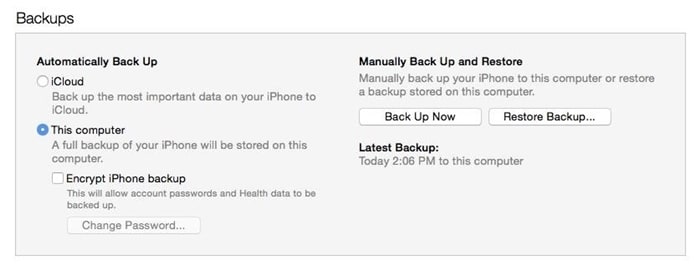
Шаг 2. После резервного копирования данных iPhone отключите его и подключите Note 8/S20 к системе.
Шаг 3. Запустите настольное приложение Smart Switch в своей системе и выберите последнюю резервную копию iTunes в качестве источника. Выберите файлы данных, которые вы хотите переместить, и инициируйте процесс.
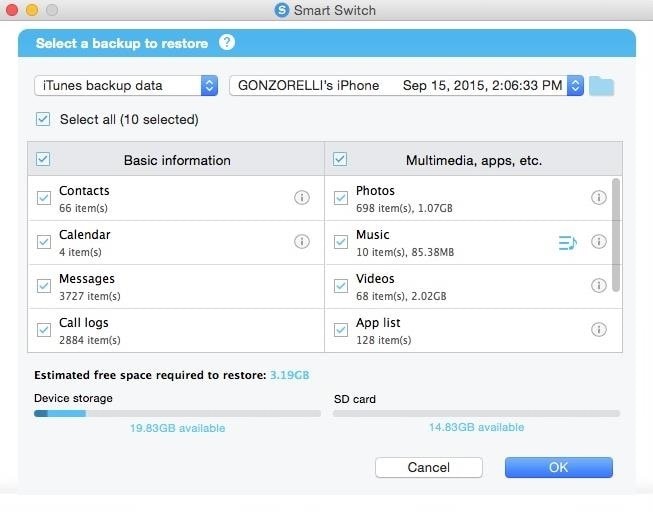
1.2. Прямая передача данных с iPhone на Note 8/S20
Шаг 1. Подключите iPhone и Galaxy друг к другу с помощью кабеля USB OTG (адаптер кабеля Lightning/USB).
Шаг 2. Запустите приложение на Note 8/S20 и выберите «Устройство iOS/iPhone» в качестве исходного устройства, чтобы инициировать передачу данных с iPhone на Samsung Galaxy Note 8/S20.
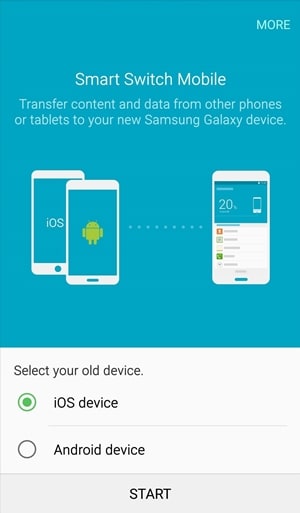
Шаг 3. В следующем окне выберите либо переместить резервную копию iCloud, либо выполнить прямую передачу с телефона на телефон. Если у вас уже есть кабель OTG, нажмите «Импорт с устройства iOS».
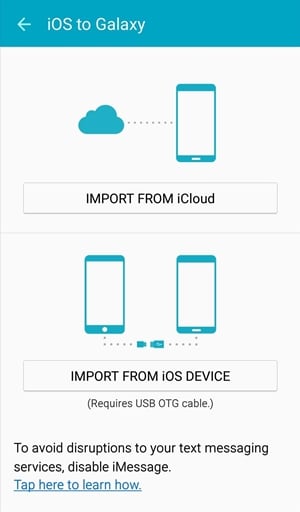
Шаг 4. После этого вы можете выбрать данные, необходимые для перемещения, и начать процесс. Если вы выбрали вариант iCloud, вам необходимо войти в свою учетную запись iCloud, указав свои учетные данные и выбрав соответствующую резервную копию.
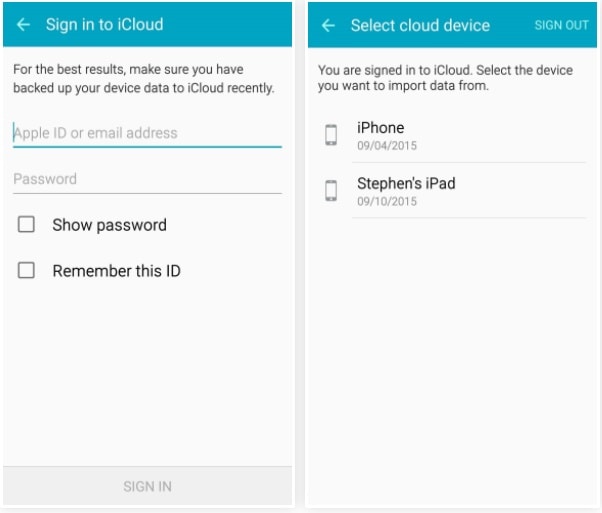
Шаг 5. Выберите тип файлов данных, которые вы хотите переместить, и нажмите кнопку «Импорт».

Шаг 6. Подождите некоторое время, пока инструмент переноса Samsung Galaxy завершит операцию. Как только он будет завершен, он отобразит следующее сообщение.
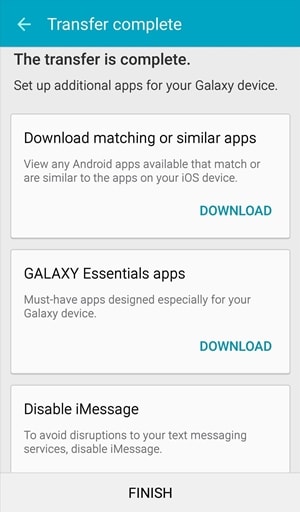
Часть 2. Перенесите iPhone на Samsung Galaxy Note 8 / S20 в 1 клик
Как видите, вышеупомянутое решение иногда может быть немного утомительным. Кроме того, чтобы это работало, вам либо нужен кабель USB OTG, либо необходимо сделать резервную копию ваших данных в iCloud (или в локальной системе). Поэтому, если вы хотите выполнить прямой перевод с телефона на телефон, просто воспользуйтесь помощью DrFoneTool – передача по телефону.
Он совместим со всеми ведущими устройствами Android и iOS и имеет специальное настольное приложение для Windows и Mac. Помимо выполнения прямой передачи с телефона на телефон, DrFoneTool также предоставляет несколько функций управления телефоном iPhone/Android, таких как восстановление данных, резервное копирование, передача и т. д. Он предоставляет решение одним щелчком мыши для выполнения передачи с iPhone на Samsung Galaxy Note 8/S20. Все это делает его обязательным инструментом переноса Samsung Galaxy.

DrFoneTool – передача по телефону
1-Click Перевод с телефона на телефон
- Легко, быстро и безопасно.
- Перемещайте данные между устройствами с разными операционными системами, например, с iOS на Android.
-
Поддерживает устройства iOS с последней версией iOS 13.

- Передавайте фотографии, текстовые сообщения, контакты, заметки и многие другие типы файлов.
- Поддерживает более 8000 устройств Android. Работает для всех моделей iPhone, iPad и iPod.
Примечание: Если у вас нет под рукой компьютера, вы также можете получить DrFoneTool – Передача по телефону (мобильная версия) из Google Play, с помощью которого вы можете войти в свою учетную запись iCloud, чтобы загрузить данные, или перенести данные с iPhone на Samsung Galaxy Note 8/S20 с помощью адаптера iPhone-Android.
Как перенести iPhone на Samsung Galaxy Note 8/S20 с помощью DrFoneTool?
С DrFoneTool вы можете легко и быстро перенести важные файлы данных с iPhone на Samsung Galaxy Note 8/S20. Он обеспечивает чрезвычайно простой и надежный способ прямой передачи данных с телефона на телефон. Чтобы научиться пользоваться этим Перенос с iPhone на Samsung Galaxy инструмент, выполните следующие действия:
Шаг 1. Подключите оба устройства
Установите DrFoneTool на свой ПК или Mac и подключите оба устройства (iPhone и Samsung Galaxy Note 8/S20) к системе. На главном экране выберите «переключательВозможность продолжить.

Шаг 2. Выберите данные для передачи в Galaxy
Приложение обнаружит оба устройства и предоставит снимок iPhone и Note 8/S20. В идеале iPhone должен быть указан как источник, а Note 8/S20 — как целевое устройство. Если нет, нажмите кнопку «Перевернуть», чтобы поменять их местами. Теперь проверьте файлы данных, которые необходимо перенести с iPhone на Samsung.

Шаг 3. Запустите процесс переноса
После выбора файлов нажмите кнопку «Start Transfer‘ кнопка. Это запустит передачу с iPhone на Samsung Galaxy Note 8/S20. Подождите некоторое время, пока процесс передачи будет завершен. Вы можете узнать о его прогрессе от индикатора на экране. Убедитесь, что устройства остаются подключенными до успешного завершения операции.

Теперь, когда ты знаешь как перенести iPhone на Samsung Galaxy Note 8 / S20 используя два разных приложения, вы можете легко переключать свое устройство. Просто воспользуйтесь инструментом передачи MobileTrans Samsung Galaxy, чтобы выполнить плавное переключение смартфона. Этот замечательный инструмент можно использовать не только для передачи данных с телефона на телефон, но и для создания резервной копии Samsung Note в вашей системе. Кроме того, его также можно использовать для восстановления резервной копии из различных источников.
Так чего же ты ждешь? Идите вперед и загрузите этот удивительный инструмент прямо сейчас и выполните передачу с iPhone на Samsung Galaxy Note 8 / S20 в кратчайшие сроки. Если вы нашли это руководство полезным, не стесняйтесь поделиться им со своими друзьями и семьей, чтобы облегчить им задачу.
последние статьи

